비즈니스 성장을 위해 실시간 알림을 보내는 방법
게시 됨: 2024-04-10실시간 알림에 대한 빠르고 쉬운 가이드를 찾고 계십니까?
푸시 알림은 팬 기반을 유기적으로 확대할 수 있는 좋은 방법입니다. 그리고 모든 사이트에 웹 푸시 알림을 추가하는 것은 정말 쉽습니다. 하지만 모든 실시간 알림은 설정하기가 터무니없이 어렵지 않나요?
글쎄요, 항상 그런 것은 아닙니다. 가장 강력한 실시간 알림 중 일부는 설정이 매우 쉽습니다.
이 글에서는 몇 가지 놀라운 실시간 알림, 설정 방법, 비즈니스 성장에 어떻게 도움이 되는지 알아보겠습니다. 그리고 지금 바로 시작하기 위해 푸시 알림이나 마케팅에 대한 경험이 필요하지 않습니다.
좋은 것 같나요? 뛰어 들어 봅시다.
- 실시간 알림을 설정하는 이유
- 가장 강력한 실시간 알림
- #1. 환영 푸시 알림
- #2. 장바구니 이탈 푸시 알림
- #삼. 이탈 푸시 알림 찾아보기
- #4. 교차판매 실시간 알림
- #5. 웹 스토어에 대한 반복 판매
- 실시간 알림 모범 사례
실시간 알림을 설정하는 이유
푸시 알림은 반복 트래픽, 참여 및 판매를 늘리는 강력한 도구가 될 수 있습니다. 실시간 알림을 사용하여 비즈니스를 빠르게 성장시킬 수 있습니다. 실시간 알림의 가장 좋은 점은 설정이 쉽고 스타트업도 감당하기 매우 쉽다는 것입니다.
어떤 제품 사업을 예로 들어보겠습니다. 귀하의 목표는 일반적으로 다음과 같습니다.
- 푸시알림 구독자 늘리기
- 자동 조종 장치에서 반복 트래픽 확보
- 전환율 향상
그리고 당신은 그 모든 것을 꽤 쉽게 할 수 있습니다. 다음은 WickedWeasel의 예입니다.
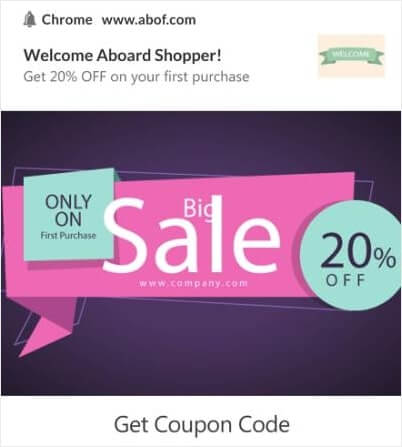
WickedWeasel은 전자상거래 푸시 알림을 사용하여 주당 2,000~4,000달러를 벌고 있습니다. 당신도 그것을 할 수 없는 이유가 전혀 없습니다.
미디어 사이트나 서비스 웹사이트를 운영하는 경우에도 매우 쉽게 실시간 알림을 보낼 수 있습니다.
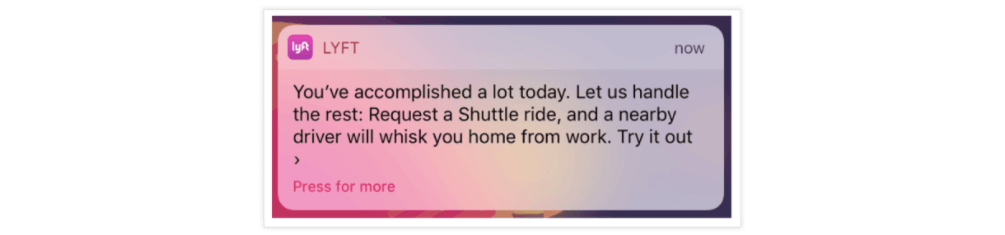
예약된 푸시 캠페인을 설정하거나 RSS 푸시 알림 캠페인과 같은 자동 푸시 알림을 보낼 수 있습니다.
가장 강력한 실시간 알림
가장 강력한 실시간 알림 중 일부와 알림을 빠르게 설정하는 방법을 확인해 보세요.
푸시 알림 구독자 기반이 얼마나 큰지는 중요하지 않습니다. 웹 푸시 알림을 사용하여 비즈니스를 성장시킬 수 있습니다. 푸시 알림은 구독자를 다음으로 리디렉션할 수 있습니다.
- 버려진 장바구니
- 새 블로그 게시물, 팟캐스트 또는 비디오
- 새로운 제안 또는 할인
- 설문 조사, 여론 조사 및 피드백 양식
푸시 캠페인을 올바른 방식으로 사용하는 온라인 상점의 예를 살펴보십시오. WooCommerce 푸시 알림 또는 Shopify 푸시 알림을 생성하려는 경우 PushEngage를 시작하는 것이 좋습니다.
PushEngage는 세계 1위의 푸시 알림 소프트웨어입니다. PushEngage를 사용하면 환영 알림을 설정하는 것도 매우 쉽습니다. PushEngage 리뷰에서 전체 기능 목록을 확인할 수 있습니다. 또는 세계 최고의 푸시 알림 서비스를 살펴보고 자신에게 적합한 서비스를 선택할 수도 있습니다.
또는 PushEngage를 통해 바로 시작할 수도 있습니다.
#1. 환영 푸시 알림
새로운 매장이 있든 기존 매장이 있든 관계없이 웹사이트 환영 메시지는 절대적으로 중요합니다. 환영 푸시 알림은 다음과 같은 경우에 유용합니다.
- 확인: 새 구독자가 실제로 웹 푸시 알림을 구독했는지 확인하고 싶습니다.
- 재참여: 환영 캠페인은 구독자가 귀하의 사이트를 다시 방문하도록 유도하는 좋은 방법입니다.
- 판매: 신규 가입자에게 할인, 경품, 쿠폰 등의 환영 혜택을 제공할 수 있습니다.
이제 환영 푸시 알림 캠페인을 만들어 보겠습니다. PushEngage 대시보드로 이동하여 캠페인 » Drip Autoresponders » 새 Drip 자동 응답 생성으로 이동합니다.
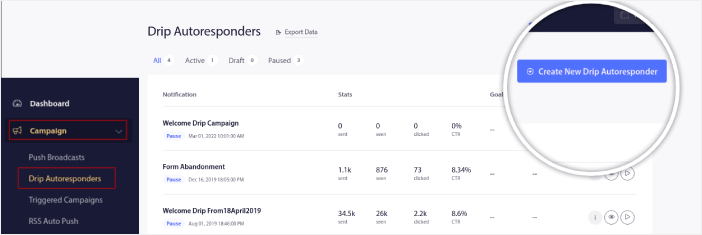
드립 캠페인에 쉽게 기억할 수 있는 이름을 지정하세요. 그런 다음 방문자가 푸시 알림을 구독한 후 즉시 첫 번째 푸시 알림이 나가도록 설정하세요.
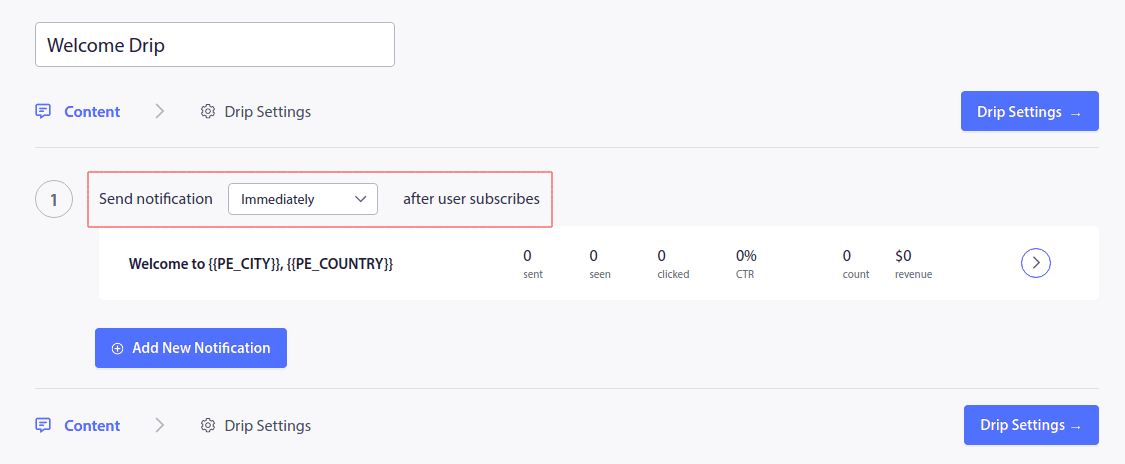
알림을 편집하여 환영 메시지에 대한 사용자 정의 콘텐츠를 생성할 수 있습니다. 완료되면 새 알림 추가 버튼을 클릭하여 시퀀스에 더 많은 알림을 추가하세요. 새 알림을 편집하고 각 알림 사이에 맞춤 지연을 설정할 수 있습니다.
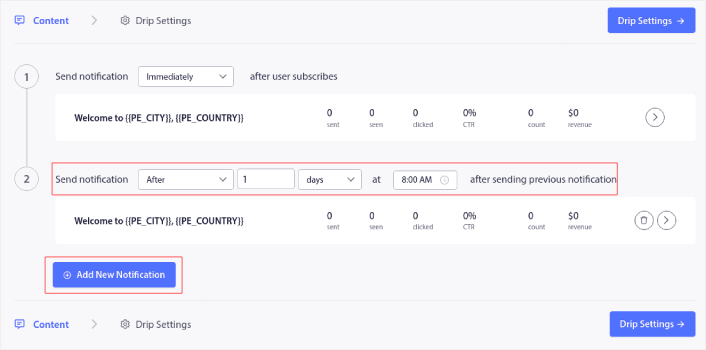
원하는 만큼 알림을 추가할 수 있지만 5~7개의 알림이 포함된 환영 드립을 만드는 것이 좋습니다.
그런 다음 드립 설정 에서 청중을 선택하십시오.
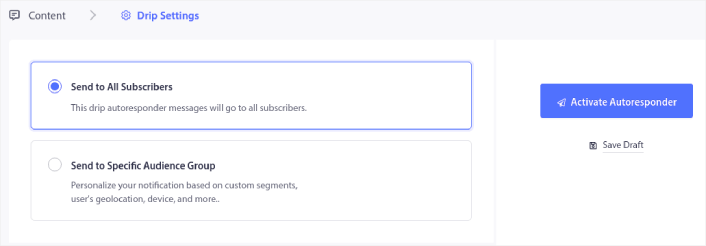
특정 대상 그룹에 보내기 옵션을 사용하여 세그먼트마다 다른 환영 메시지를 보낼 수 있습니다. 이는 방문자가 푸시 알림을 선택할 때 방문자를 분류할 때 특히 유용합니다. 타겟팅이 만족스러우면 자동 응답 활성화 버튼을 클릭하세요. 이제 끝났습니다!
#2. 장바구니 이탈 푸시 알림
장바구니 포기는 잠재 고객이 장바구니에 제품을 추가하고 결제 프로세스를 완료하지 않는 경우입니다. 즉, 그들은 어떤 이유로든 귀하의 제품을 포기하고 단순히 다른 곳으로 이동합니다.
온라인 장바구니 이탈은 사용자 인터페이스의 심각한 문제, 신뢰 부족 또는 숨겨진 비용으로 인해 발생할 수 있습니다. 새로운 매장을 운영하는 경우 장바구니 포기를 줄이는 방법에 대한 기사를 확인해야 합니다.
이제 장바구니 포기 캠페인을 만들 차례입니다. 캠페인 » 트리거된 캠페인 으로 이동하여 새 트리거된 캠페인 만들기를 클릭하세요.
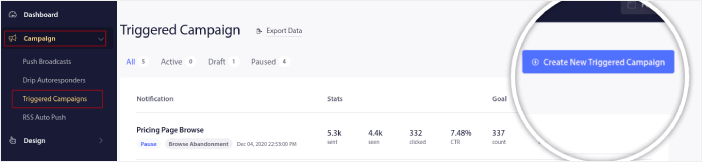
그런 다음 캠페인 템플릿에서 Cart Abandonment를 선택하고 Create New를 클릭합니다.
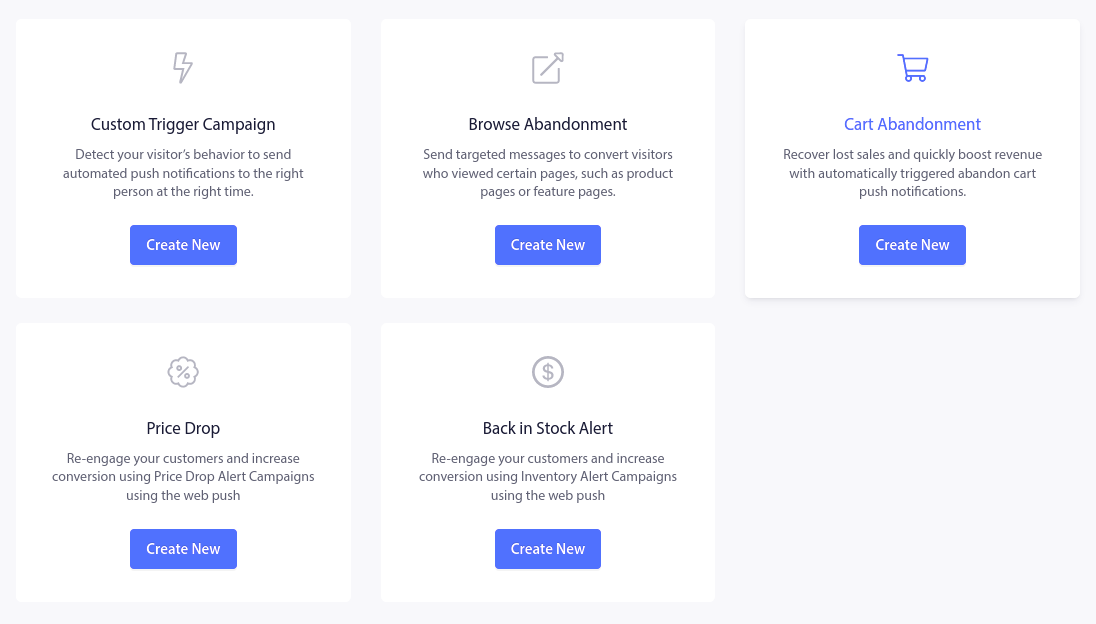
버려진 장바구니 캠페인 생성에 대한 자세한 튜토리얼이 필요한 경우 장바구니 포기 푸시 알림을 설정하는 방법에 대한 이 기사를 확인하세요.
#삼. 이탈 푸시 알림 찾아보기
탐색 포기 알림은 웹사이트를 탐색하는 누군가가 아무런 조치도 취하지 않고 이탈하기로 결정했을 때 전송되는 자동 푸시 알림입니다. 방문자에게 귀하의 웹사이트에 관심이 있다는 알림을 보내면 전환율이 크게 높아질 수 있습니다.
찾아보기 포기 캠페인은 전자상거래 사이트에서 가장 일반적으로 사용됩니다. 하지만 여행 포털이나 뉴스 사이트(또는 실제로 모든 웹사이트)에서 이를 사용할 수 없다는 뜻은 아닙니다.
방문자가 장바구니에 무언가를 추가하면 탐색 포기 알림이 종료됩니다. 그 후에는 장바구니 포기 알림이 이어져 유료 고객으로 전환됩니다.
탐색 포기 캠페인이 시작되는 곳입니다. 이 문서의 탐색 포기 이메일 예시를 사용하면 다음을 타겟팅하고, 설득하고, 전환할 수 있습니다.
- 위시리스트에 제품을 추가했지만 장바구니에는 추가하지 않은 고객
- 한 상품을 여러 번 본 고객
- 동일한 카테고리에서 3개 이상의 상품을 검색한 고객
- 특정 상품을 사이트에서 검색한 고객
- 상품페이지에 3분 이상 머물고 구매하지 않은 고객
PushEngage 대시보드로 가서 캠페인 » 트리거된 캠페인 으로 이동하세요. 그런 다음 새 찾아보기 자동 응답 생성을 클릭합니다.

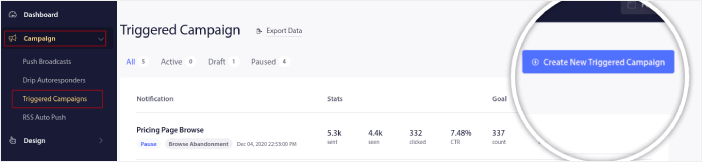
그런 다음 캠페인 유형 목록에서 Browse Abandonment Campaign 유형을 선택하고 Create New를 클릭합니다.
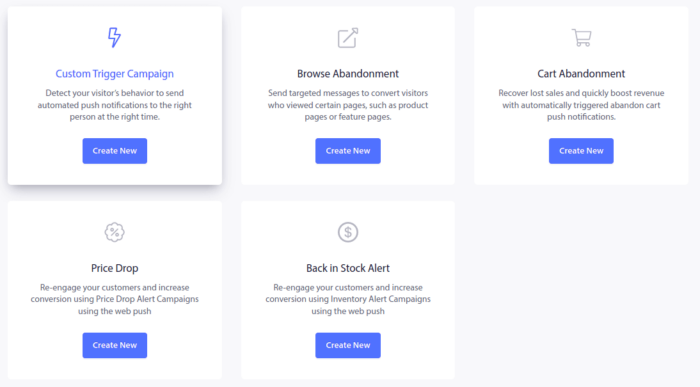
이제 캠페인 설정 대시보드를 볼 수 있을 것입니다. 콘텐츠 아래에서 캠페인을 만듭니다.
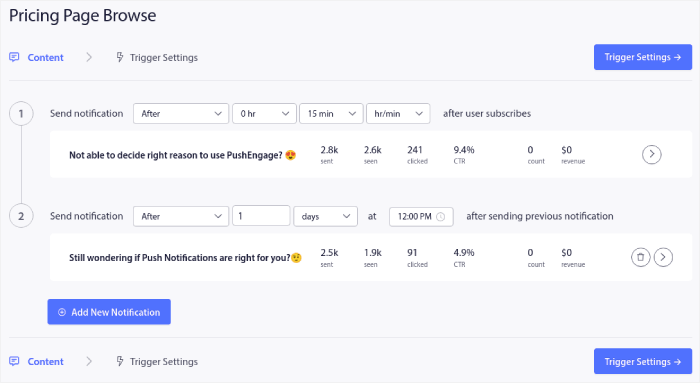
이것의 대부분은 간단합니다. 캠페인에 이름을 지정하고 일련의 검색 포기 푸시 알림을 생성하세요. 완료되면 트리거 설정을 클릭하세요.
이제 탐색 포기에 대한 트리거를 설정할 시간입니다.
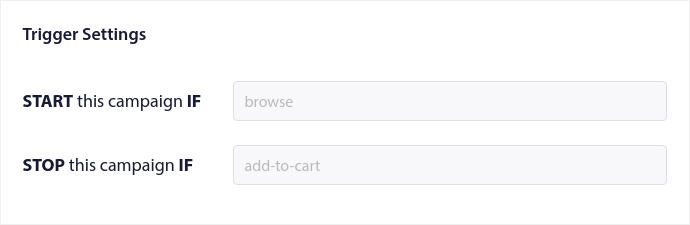
이는 찾아보기 포기 캠페인 템플릿의 기본값입니다. 따라서 여기서는 아무것도 변경할 필요가 없습니다.
푸시 알림을 보내는 빈도에 따라 트리거 제한을 설정할 수 있습니다.
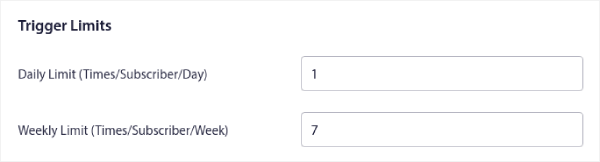
또한 여기에서 UTM 매개변수를 설정할 수도 있습니다.
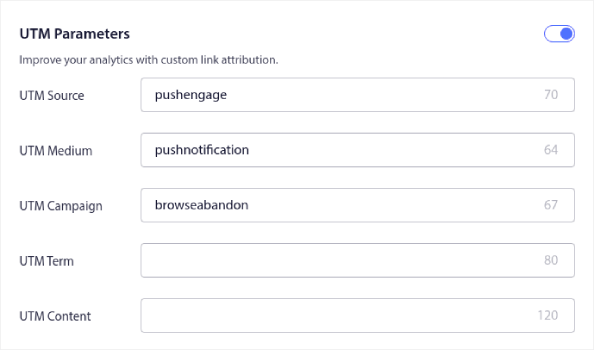
목표 추적 도 활성화합니다.
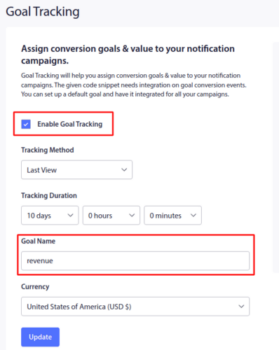
푸시 알림 분석을 처음 사용하는 경우 푸시 알림 목표 추적 가이드를 확인하세요.
#4. 교차판매 실시간 알림
교차 판매는 고객에게 관련 제품이나 보완 제품을 판매하는 것입니다. 가장 효과적인 마케팅 방법 중 하나입니다. 교차 판매 캠페인을 사용하면 평균 주문 금액(AOV)을 쉽게 높일 수 있습니다.
Amazon에 따르면 매출의 35%가 교차 판매에서 발생합니다. 교차 판매 푸시 알림은 고객에게 제품을 자동으로 교차 판매하는 캠페인입니다. 교차 판매 푸시 알림은 기존 고객에게 판매할 가능성이 60-70% 더 높기 때문에 판매를 늘리는 데 도움이 됩니다.
푸시 알림을 사용하여 온라인 상점에 대한 교차 판매 캠페인을 설정하는 것도 매우 쉽습니다.
- 제품 카테고리를 기반으로 세그먼트를 생성하고 고객이 구매 시 해당 세그먼트에 고객을 추가합니다.
- 각 세그먼트에서 교차 프로모션할 제품 식별
- 각 세그먼트별로 드립 알림을 생성하고 관련 제품 또는 제품 목록을 전송하여 교차 홍보할 수 있습니다.
그만큼 간단합니다.
PushEngage 대시보드로 돌아가서 대상 » 세그먼트 로 이동하여 세그먼트를 생성하십시오.
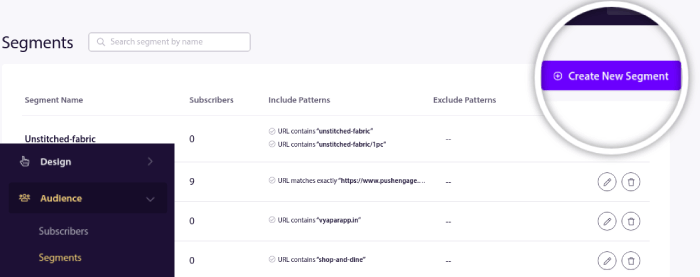
방문자가 특정 카테고리의 제품을 방문할 때 방문자를 분류하고 싶을 것입니다.
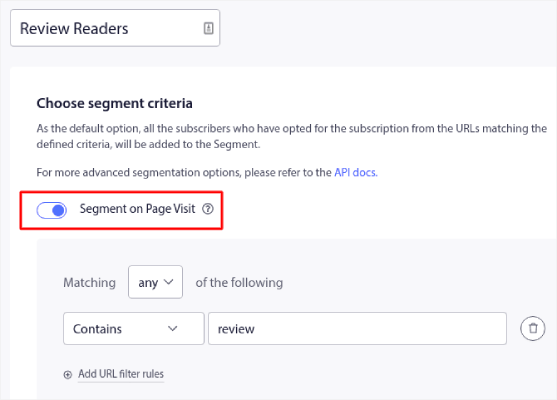
그런 다음 각 세그먼트별로 교차 판매할 제품을 찾고 드립 자동 응답기를 만들어 홍보하세요.
#5. 웹 스토어에 대한 반복 판매
매주 반복되도록 푸시 알림을 예약할 수 있습니다. 아니면 며칠에 한 번씩. 수많은 PushEngage 고객이 반복 예약을 사용하고 있으며 이 기능을 매우 좋아합니다. 이는 웹 상점에 특히 중요한 변화를 가져왔습니다.
반복 예약을 사용하는 이유는 무엇입니까?
벼룩시장에서 매주 세일을 한다고 상상해 보세요. 아니면 주말 세일. 또는 재고 정리 세일. 아니면 매달 반짝 세일을 하기도 합니다.
이는 시계처럼 계속 반복되는 라이브 이벤트입니다.
솔직히 매주 다른 푸시 알림을 만들고 싶나요? 특히 이러한 판매가 마케팅 전략의 주요 부분이 될 것이라는 것을 미리 알고 있다면?
아니면 알림을 한 번 생성하고 매주 고정된 시간에 실행되도록 예약하시겠습니까?
이것이 바로 반복되는 푸시 알림이 당신을 위해 할 수 있는 일입니다. 많은 시간과 에너지를 절약할 수 있는 완벽한 방법입니다. 새로운 알림으로 시간을 낭비하는 대신 기존 캠페인을 계속 최적화할 수 있습니다.
그것은 또한 정말 쉽습니다. PushEngage 대시보드로 이동하여 Broadcast Push 아래에서 브로드캐스트를 생성하세요.
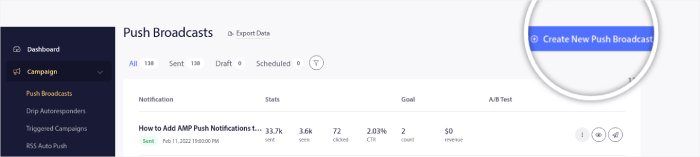
그런 다음 보낼 새 푸시 알림을 만듭니다. 콘텐츠 탭에서 콘텐츠를 맞춤설정하세요.
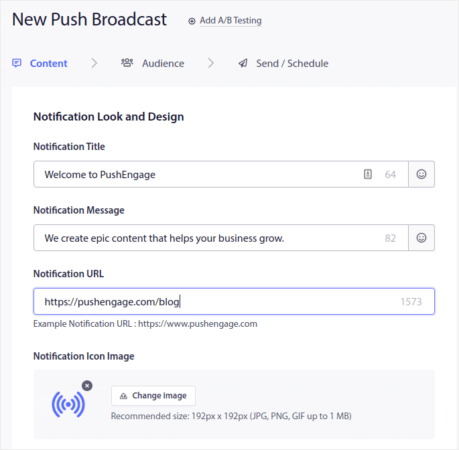
다음으로 Audience(대상) 에서 대상을 선택합니다.
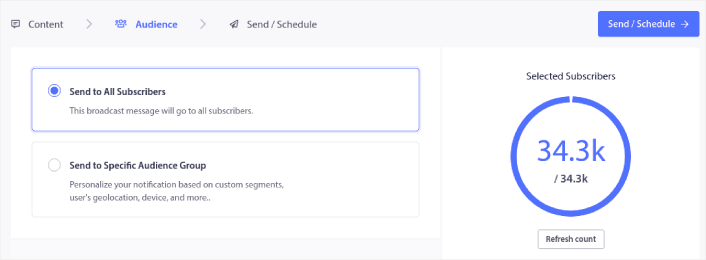
마지막으로 Send/Schedule 아래에서 알림을 반복 푸시 알림으로 예약할 수 있습니다.
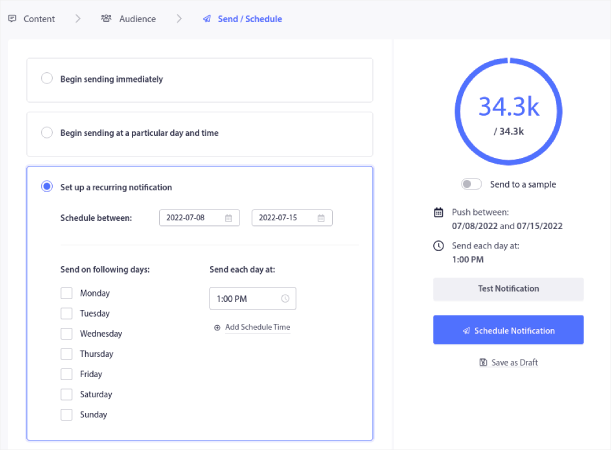
사용자 정의 요일, 날짜 및 시간을 포함하여 푸시 알림에 대해 원하는 일정을 쉽게 만들 수 있습니다.
실시간 알림 모범 사례
실시간 알림의 힘을 알았으니 이제 자신만의 캠페인을 만들어 볼 차례입니다. 하지만 캠페인을 시작하기 전에 먼저 몇 가지 훌륭한 푸시 알림 예를 연구해야 합니다.
푸시 알림을 처음 사용하는 경우 캠페인 생성을 시작하기 전에 푸시 알림 모범 사례에 대한 기사를 확인해야 합니다. 우리가 적극적으로 권장하는 모범 사례는 다음과 같습니다.
- 호기심으로 클릭수 늘리기
- 각 푸시 알림을 개인화하세요
- 리치 미디어로 돋보이세요
- 휴면 푸시 구독자 재활성화
- 고객에게 계속 정보를 제공하세요
- 가능한 한 어디에서나 이모티콘을 사용하세요
- 긴박감을 조성하라
전문가 팁: 전자상거래 푸시 알림을 처음 사용하는 경우 더 많은 리뷰를 얻는 방법에 대한 이 기사도 확인해야 합니다.
푸시 알림 캠페인을 생성하려면 PushEngage를 사용하는 것이 좋습니다. PushEngage는 시장 최고의 푸시 알림 소프트웨어이며 귀하의 캠페인은 안전하게 보호됩니다.
따라서 아직 시작하지 않으셨다면 지금 PushEngage를 시작하십시오.
